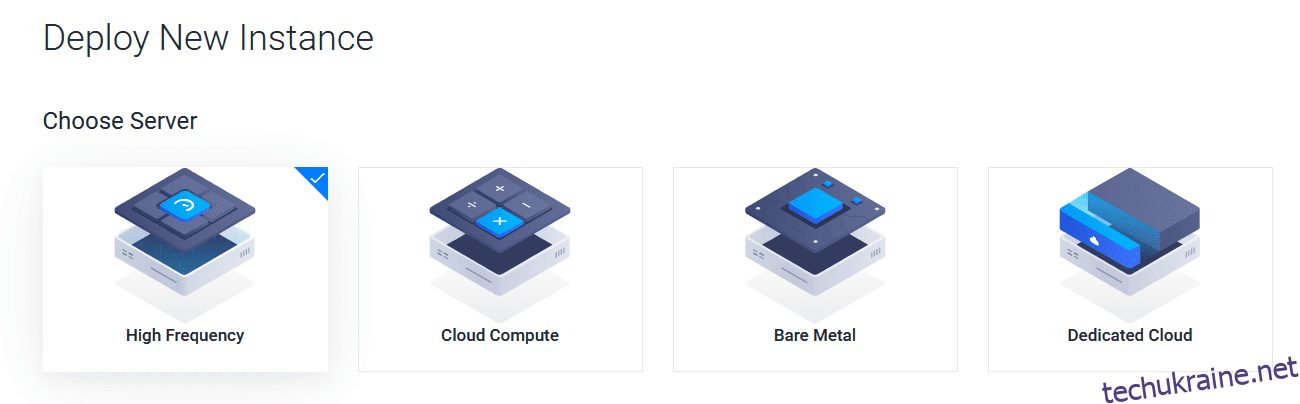Minecraft — популярна відеогра, у якій ви можете досліджувати, будувати, взаємодіяти та розважатися з друзями. Він доступний не лише для настільних ПК, але й для мобільних телефонів і консолей.
Ви можете грати самостійно, приєднатися до публічних серверів або створити сервер.
Створення сервера Minecraft може бути складним, враховуючи, що вам потрібно налаштувати кілька параметрів, щоб отримати найкращий досвід, який ви хочете. Але що, якщо ви можете створити сервер Minecraft одним клацанням миші?
Ви все ще можете налаштовувати сервер і встановлювати модифікації, але безсистемні налаштування налаштовуються всього за кілька хвилин.
Ця стаття допоможе вам розмістити сервер Minecraft за допомогою Vultr, одного з найкращих варіантів розміщення серверів Minecraft, не більше ніж за три хвилини.
Кроки для розміщення сервера Minecraft на Vultr
Крок 1
По-перше, вам потрібно зареєструвати обліковий запис на Vultr, постачальнику хмарної інфраструктури, відомому своїми найкращими серверами.
Крок 2
Після створення облікового запису вам потрібно розгорнути екземпляр (додати сервер). Усе, що вам потрібно зробити, це натиснути «Deploy Instance» у вікні Приладова панель Vultrяк показано на знімку екрана нижче.
Крок 3
Далі потрібно вибрати тип сервера. Для особистих або основних потреб «високочастотний» сервер повинен бути достатнім для більшості.
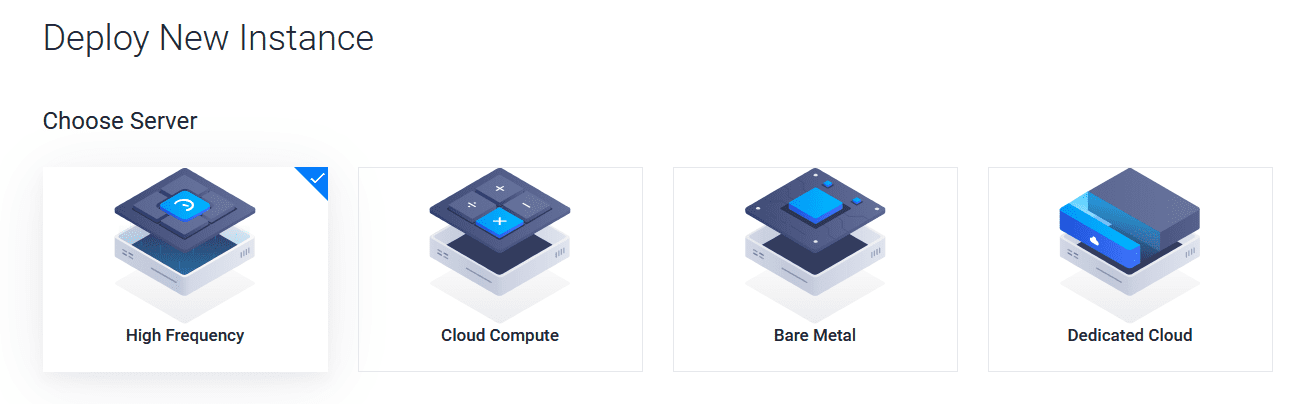
Крок 4
Розташування сервера також має значення, оскільки воно впливає на затримку. Отже, залежно від того, звідки ви плануєте підключатися, далі вам потрібно вибрати розташування сервера поблизу.
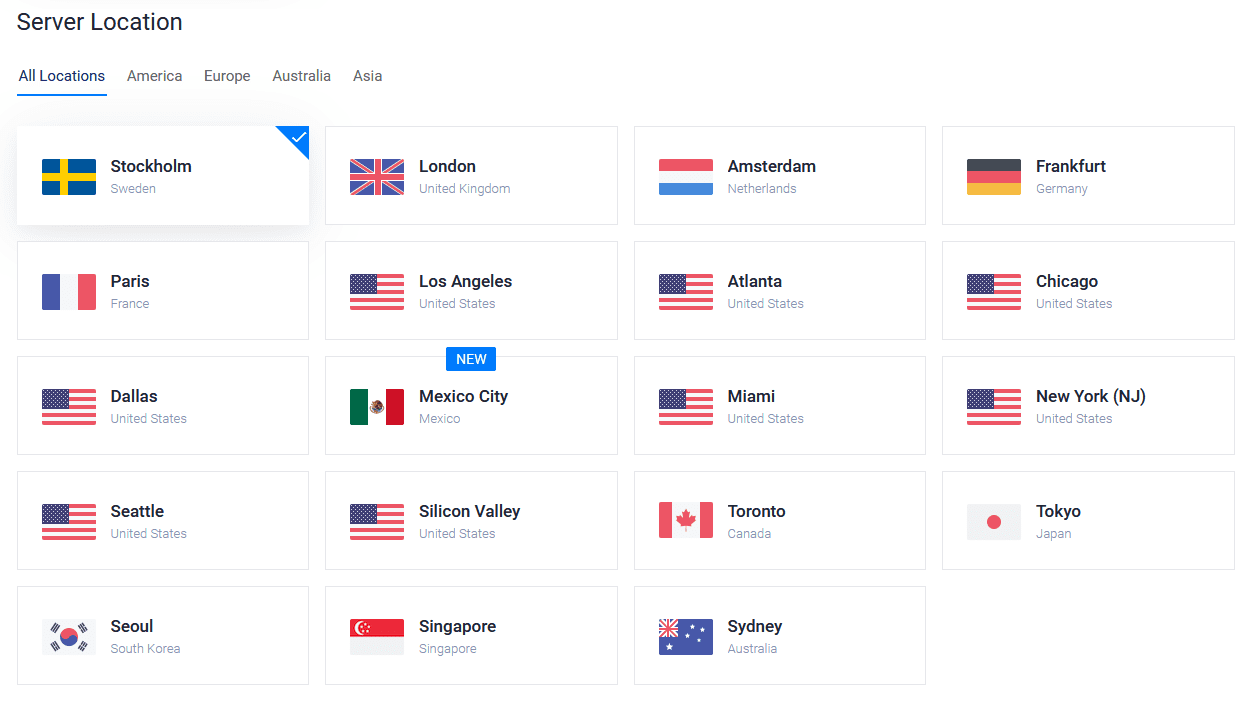
Крок 5
Я вибрав «Сінгапур» для тестового сервера, тому що він був найближчим доступним для мене в Азії. Після цього вам потрібно вибрати тип сервера.
Ви можете встановити будь-яку операційну систему на свій вибір і вручну встановити Minecraft, дотримуючись онлайн-посібників. Але тут ми зосереджуємось на найпростішому методі, який полягає у використанні програм Marketplace.
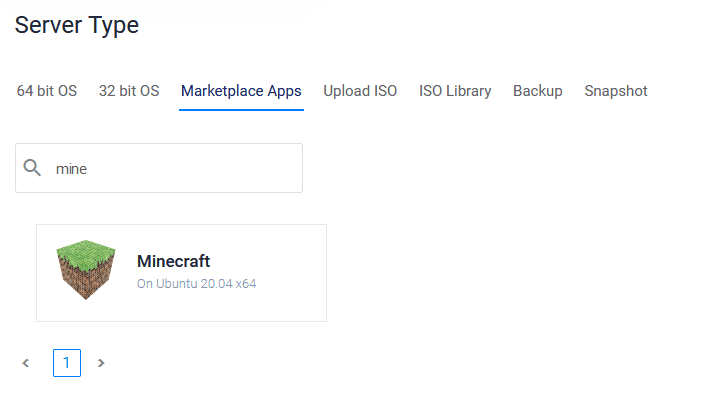
Vultr дозволяє розгорнути сервер із попередньо встановленим Minecraft. Вам потрібно вибрати «Minecraft» на ринку як тип сервера та продовжити. На скріншоті показано, що Vultr встановить Minecraft на сервері з Ubuntu 20.04 LTS як операційною системою.
Крок 6
Зрештою, вам потрібно вибрати розмір сервера (від якого залежатиме ціна).
Залежно від кількості гравців, яку потрібно розмістити, вам доведеться вибрати сервер. Для оптимальної роботи з 10-20 гравцями необхідний сервер з 1 ЦП, 2 ГБ оперативної пам’яті, 64 ГБ NVMe і пропускною здатністю 2 ТБ.
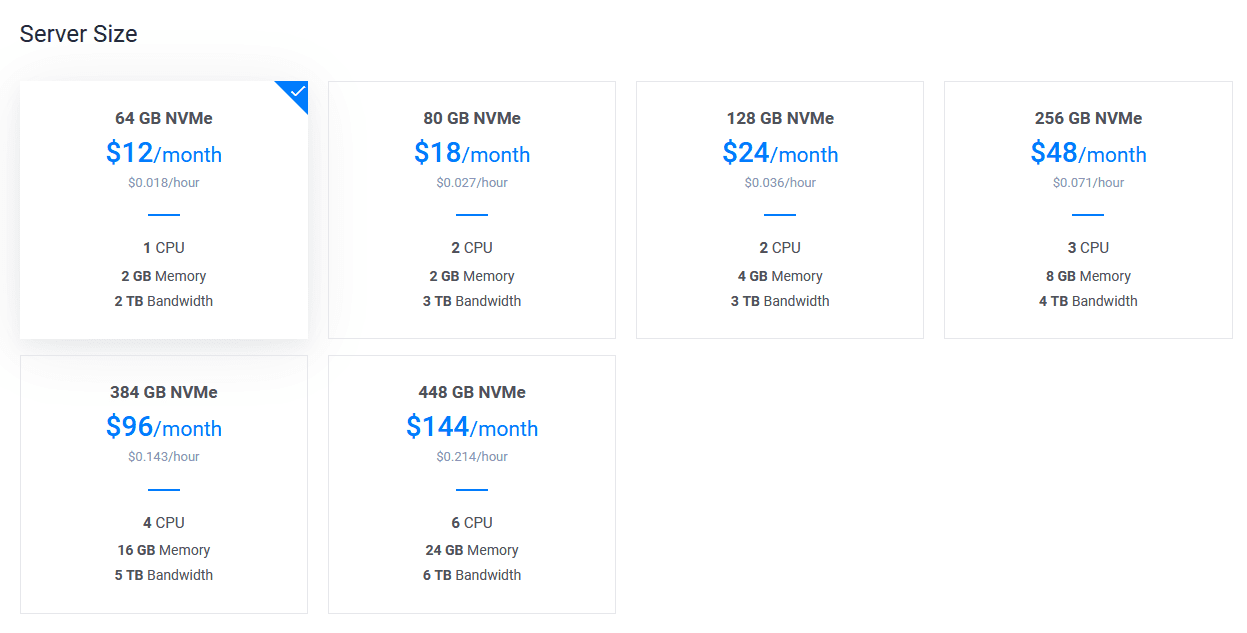
Зауважте, що гра інтенсивно використовує процесор, а також потребує достатньої кількості пам’яті.
Ці хмарні екземпляри не стягуватимуть з вас грошей під час створення сервера. Рахунок виставляється на основі вашого використання, а квитанція видається щомісяця відповідно.
Крок 7
Ви можете ввімкнути додаткові функції, але це має працювати добре навіть без них.
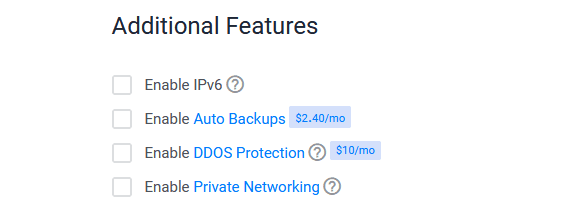
Крім того, вам слід додати ім’я хоста перед розгортанням сервера.
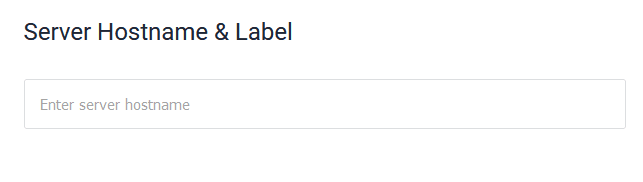
Крок 8
Коли ви завершите вибір, ви можете натиснути «Deploy», щоб почати створення сервера. Він має запрацювати приблизно через хвилину (як показано на зображенні нижче).
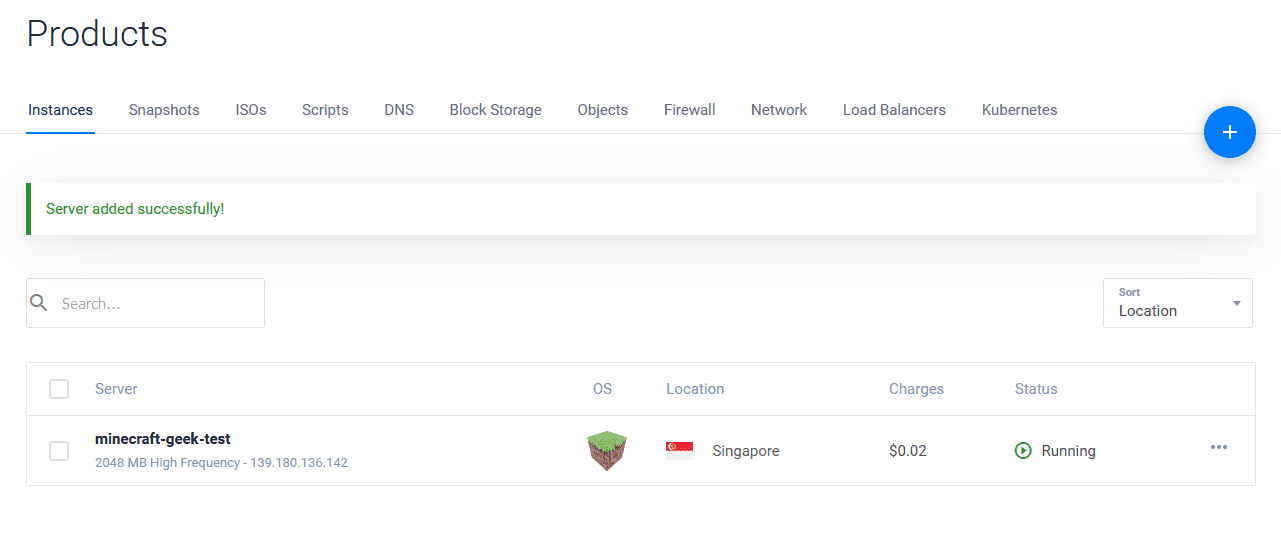
Вуаля! Це воно. Якщо ви не хочете налаштувати або встановити моди на своєму сервері, вам не потрібно нічого робити. Варто зазначити, що Vultr встановлює Minecraft 1.17.1
Підключення до вашого сервера Minecraft
Після створення сервера потрібно клацнути його, щоб отримати доступ до деталей сервера. Ви знайдете деталі сервера Minecraft, щоб мати можливість підключитися в грі.
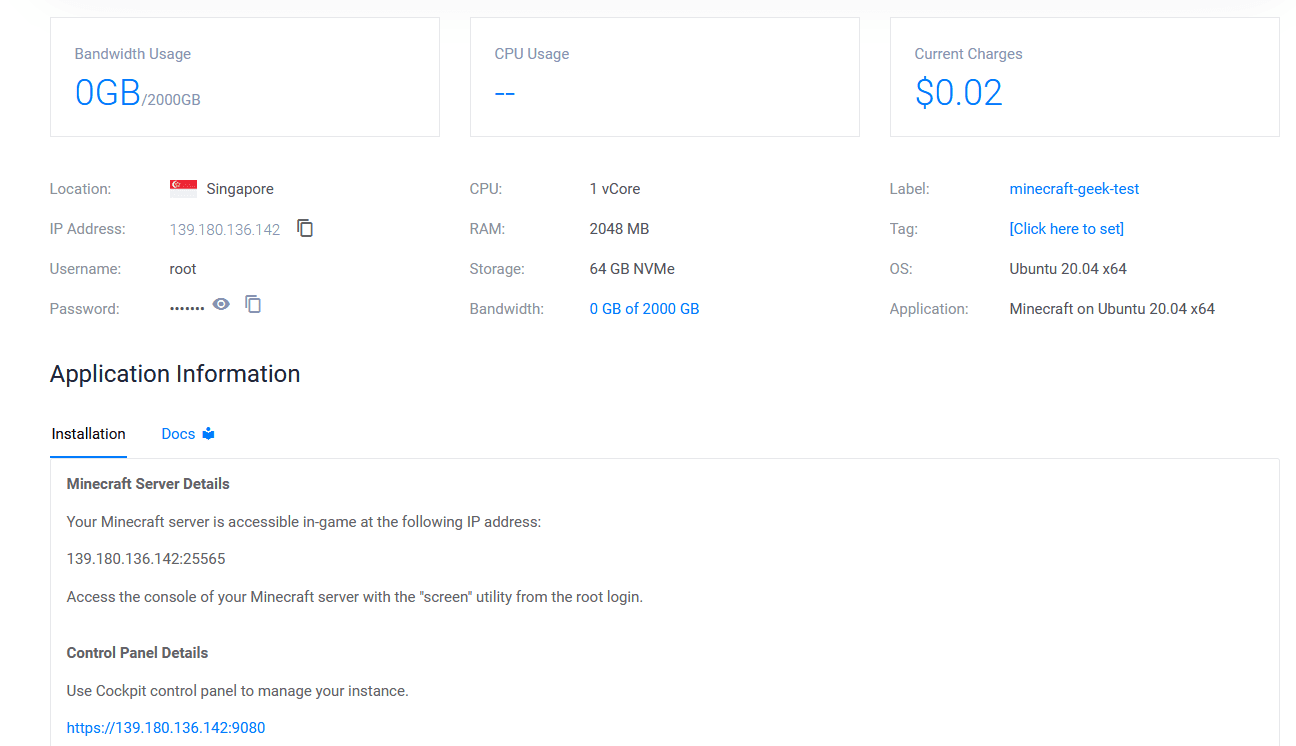
IP-адреса має виглядати так: xxx.xxx.xxx.xxx:25565, як показано на знімку екрана вище в розділі «Деталі сервера Minecraft». Ви можете поділитися ним із друзями, щоб підключитися.
Решта деталей, включаючи панель керування, призначені лише для доступу, моніторингу та налаштування сервера, якщо це необхідно.
Отримавши потрібну IP-адресу для підключення, запустіть гру, перейдіть до опції «Мультиплеер» і натисніть «Додати сервер».
Введіть локальну назву за вашим вибором, щоб мати можливість ідентифікувати сервер і продовжити підключення.
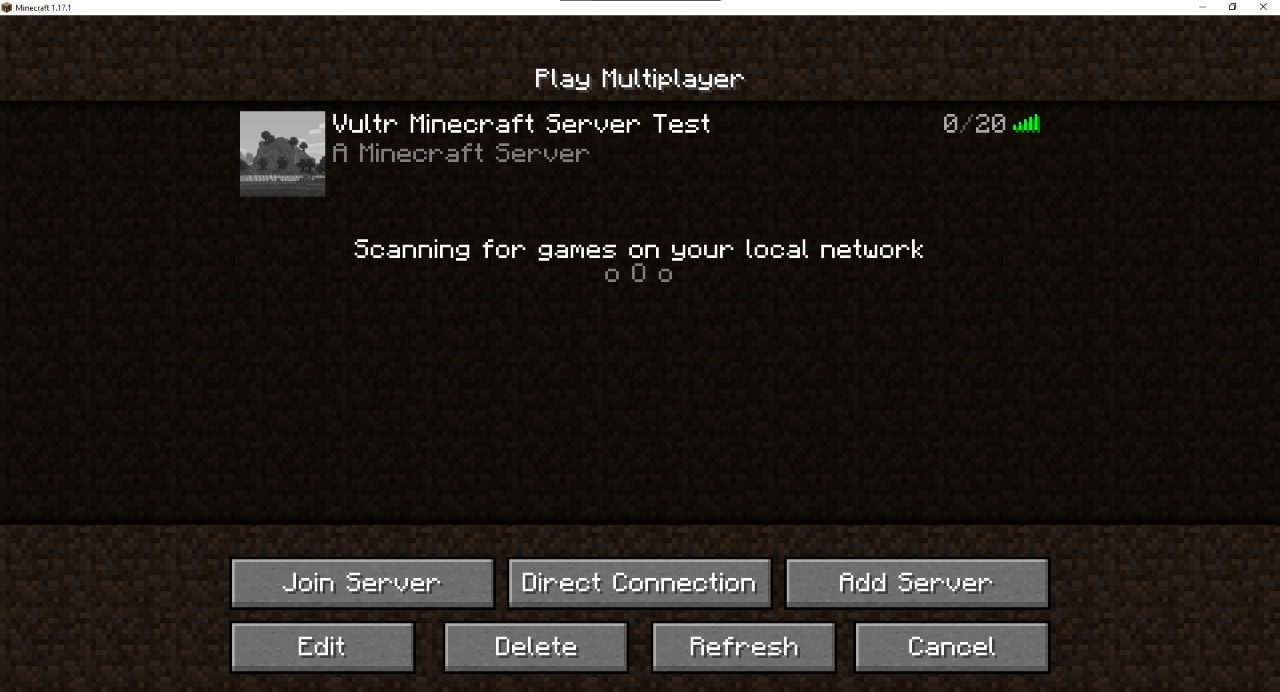
А потім просто натисніть «Приєднатися до сервера», щоб почати пригоду.
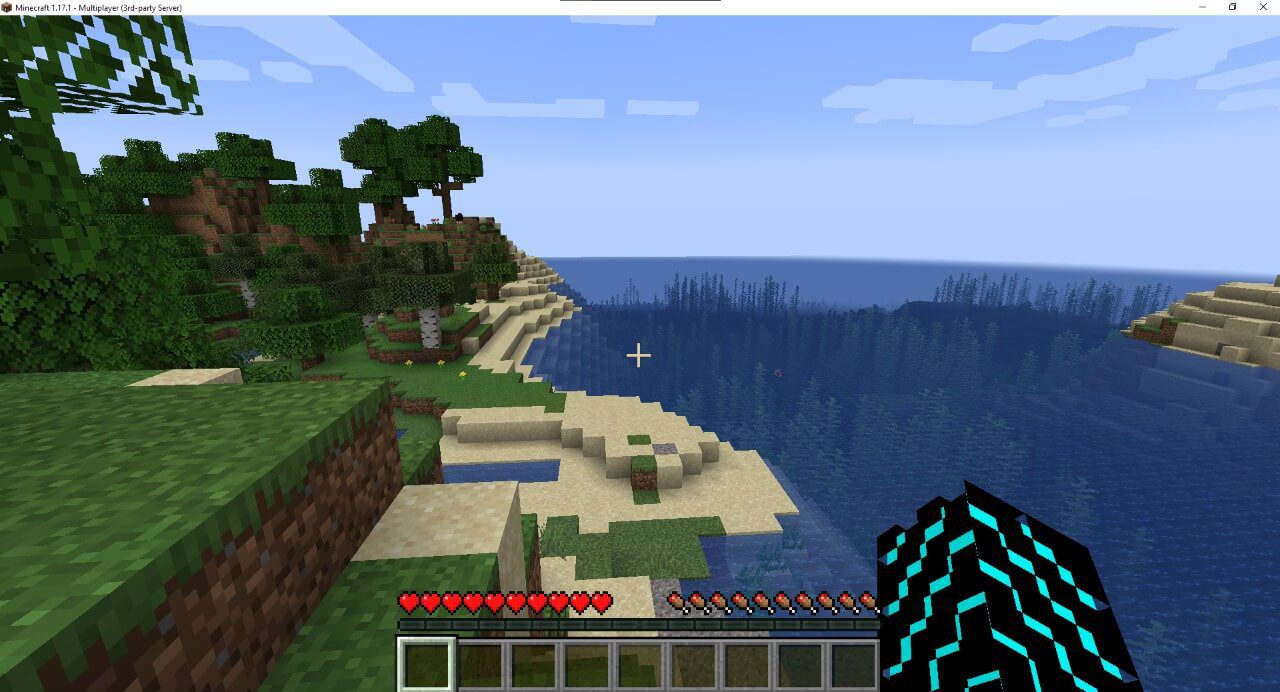
Під час мого короткого тестування гра працювала бездоганно. Однак ви можете стежити за використанням ресурсів, щоб переконатися, що сервер Minecraft може працювати з підключеними гравцями.
Ви можете отримати доступ до ігрової консолі за допомогою SSH-доступу до вашого сервера, а потім використовувати екранна команда.
Ось як виглядає використання ресурсу в моєму випадку:

Підсумок 😎🎮
З Vultr вам не доведеться витрачати час на створення сервера Minecraft. Таким чином, ви можете легко зосередитися на налаштуванні, додаванні модів і керуванні сервером для підключених гравців.
Потрібна альтернатива Vultr? Спробуйте Kamatera який пропонує сервер Minecraft одним клацанням миші.
Однак, якщо ви не готові керувати своїм сервером Minecraft, ви можете спробувати керований хостинг Minecraft, наприклад ScalaCube або Сервери виживання.